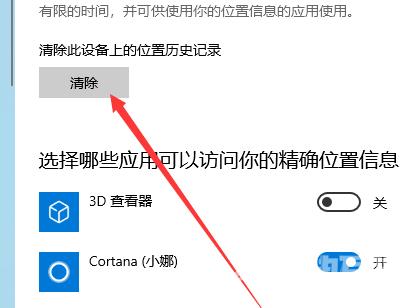win10怎么关闭定位服务和清除位置信息?下面自由互联小编就给大家带来详细的方法教程,有需要的小伙伴快来一起看看吧。首先打开电脑,依次点击Windows光标——设置——“隐私”,
win10怎么关闭定位服务和清除位置信息?下面自由互联小编就给大家带来详细的方法教程,有需要的小伙伴快来一起看看吧。首先打开电脑,依次点击Windows光标——设置——“隐私”,在隐私窗口内打开“位置”设置,找到“允许应用访问你的位置信息”选项,并将之关闭即可。点击位置历史记录一栏中的“清除”按钮,就可以清除此设备上的位置历史记录了。
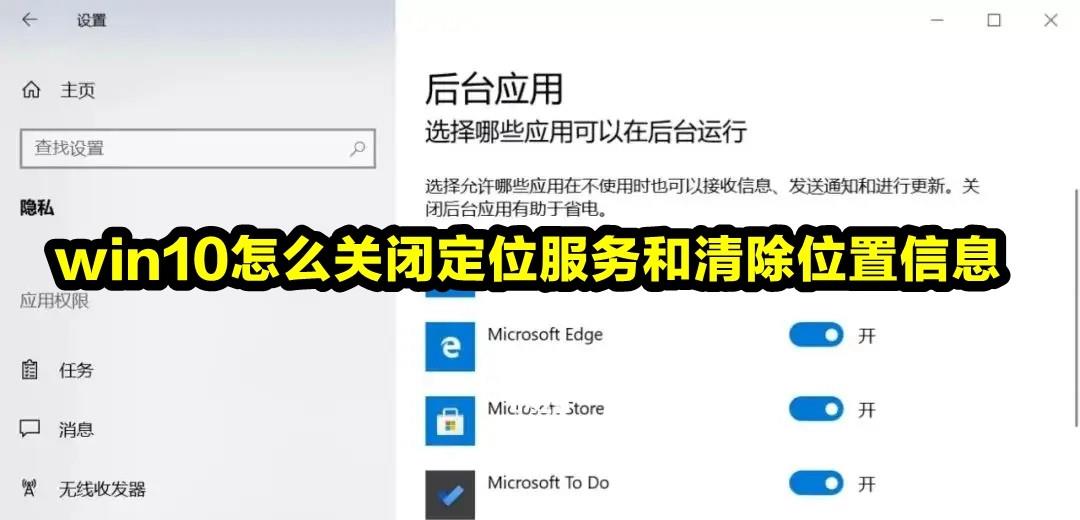
1.打开设备,依次点击右下角的Windows光标、设置;
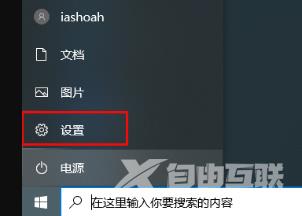
2.待设置窗口弹出后,找到并选取“隐私”选项;
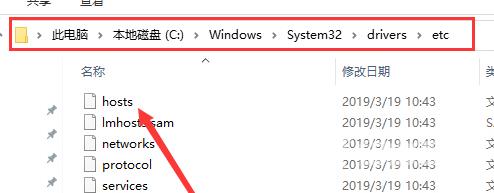
3.接着,在隐私窗口内打开“位置”设置;
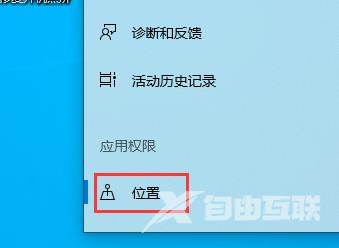
4.最后,在右侧窗口找到“允许应用访问你的位置信息”选项,并将之关闭即可。
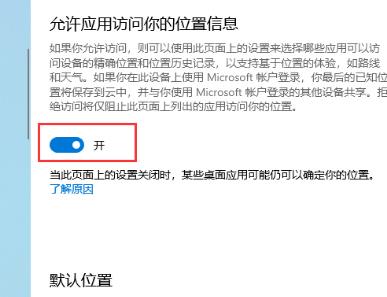
5.另外,用户还可以点击位置历史记录一栏中的“清除”按钮,以清除此设备上的位置历史记录。